Το Google Chrome είναι ένα από τα προγράμματα περιήγησης που χρησιμοποιείται εκτενώς από τους χρήστες. Πολλοί χρήστες έχουν αναφέρει ότι το Chrome λειτουργεί μόνο σε κατάσταση ανώνυμης περιήγησης. Δεν λειτουργεί στην κανονική λειτουργία. Το Chrome σταματά να λειτουργεί ξαφνικά ή δεν φορτώνει τις σελίδες ή είναι πολύ αργός. Εάν τερματίσετε τη διαδικασία στη Διαχείριση εργασιών και ανοίξετε ξανά ένα νέο παράθυρο chrome και μεταβείτε σε κατάσταση ανώνυμης περιήγησης, τα πράγματα αρχίζουν να φορτώνουν. Εάν εκνευρίζεστε με αυτό το σφάλμα, μην ανησυχείτε. Συγκεντρώσαμε τις επιδιορθώσεις για να σας βοηθήσουμε να ξεπεράσετε αυτό το πρόβλημα.
Πίνακας περιεχομένων
Διόρθωση 1: Διαγράψτε το προφίλ χρήστη σας στο Chrome
1. Κρατήστε τα κλειδιά Ctrl+Shift+Esc μαζί για να ανοίξει το Διαχειριστής εργασιών παράθυρο.
2. Στο παράθυρο του Task Manager που ανοίγει, σκοτώστε όλες τις διαδικασίες του Chrome. Για να σκοτώσει μια διαδικασία,
κάντε δεξί κλικ σχετικά με τη διαδικασία και επιλέξτε Τέλος εργασίας.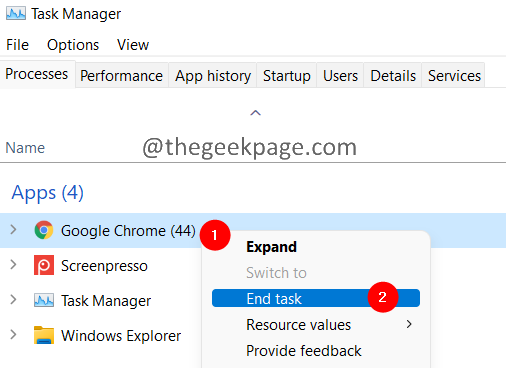
3. Ανοίξτε το παράθυρο διαλόγου "Εκτέλεση" χρησιμοποιώντας τα πλήκτρα Windows+R.
4. Πληκτρολογήστε την παρακάτω τοποθεσία και πατήστε Εισαγω
C:\Users\%username%\AppData\Local\Google\Chrome\User Data\Default
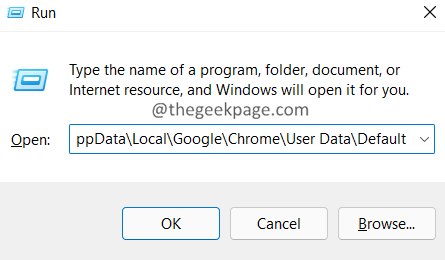
Σημείωση:
Εάν δείτε ένα σφάλμα τώρα, αυτό οφείλεται στο γεγονός ότι ο φάκελος AppData είναι κρυφός. Καταργήστε την απόκρυψη του φακέλου και δοκιμάστε ξανά. Ανατρέξτε σε αυτόν τον σύνδεσμο για να μάθετε πώς να προβάλετε τα κρυφά αρχεία στα Windows 11
5. Στο παράθυρο που ανοίγει, εντοπίστε το φάκελο με το όνομα Προκαθορισμένο.
6. Κάντε δεξί κλικ στο Προκαθορισμένο φάκελο και επιλέξτε Διαγράφω.
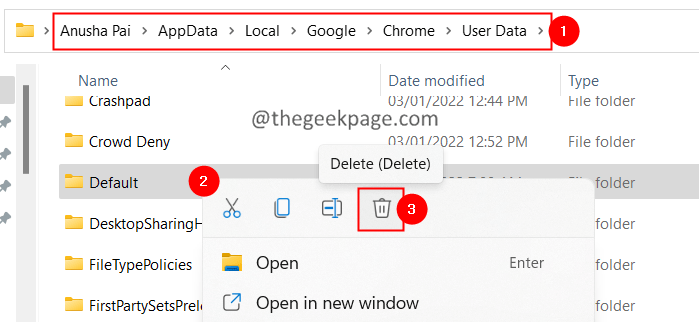
7. Εάν δείτε οποιοδήποτε παράθυρο διαλόγου να εμφανίζεται, κάντε κλικ στο Διαγράφω.
Εναλλακτικά, μπορείτε να κάνετε κλικ στο φάκελο Προεπιλογές και να κρατήσετε πατημένα τα πλήκτρα Shift+Delete μαζί για να διαγράψετε το φάκελο.
Ελέγξτε αν αυτό διορθώνει το πρόβλημα. Εάν όχι, δοκιμάστε την επόμενη διόρθωση.
Διόρθωση 2: Επαναφορά του Chrome
1. Διαγράψτε το Προεπιλεγμένος φάκελος χρησιμοποιώντας τα βήματα που δίνονται στην Επιδιόρθωση 1.
2. Ανοίξτε το πρόγραμμα περιήγησης Chrome.
3. Στη γραμμή αναζήτησης που βρίσκεται στο επάνω μέρος, κάντε αντιγραφή-επικόλληση την παρακάτω τοποθεσία και πατήστε Εισαγω.
chrome://settings/reset
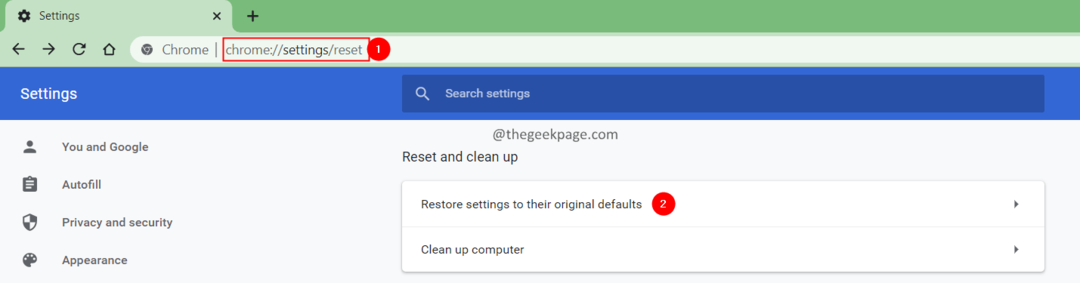
4. Στο παράθυρο που εμφανίζεται, κάντε κλικ στο Επαναφορά ρυθμίσεων.
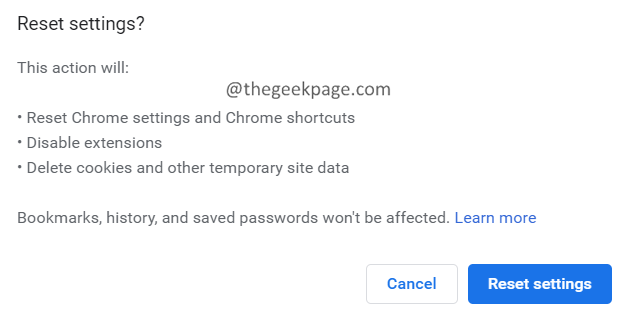
Ελέγξτε αν αυτό βοηθά. Εάν όχι, δοκιμάστε την επόμενη διόρθωση.
Επιδιόρθωση 3: Απεγκατάσταση και επανεγκατάσταση του Chrome
1. Ανοίξτε το παράθυρο διαλόγου "Εκτέλεση" με τα πλήκτρα Windows+R.
2. Τύπος appwiz.cpl και πατήστε Εισαγω.

3. Στο παράθυρο που εμφανίζεται, εντοπίστε Google Chrome.
4. Κάνε κλικ στο τρεις τελείες διπλα σε ΑΥΤΟ.
5. Επιλέγω Απεγκατάσταση.
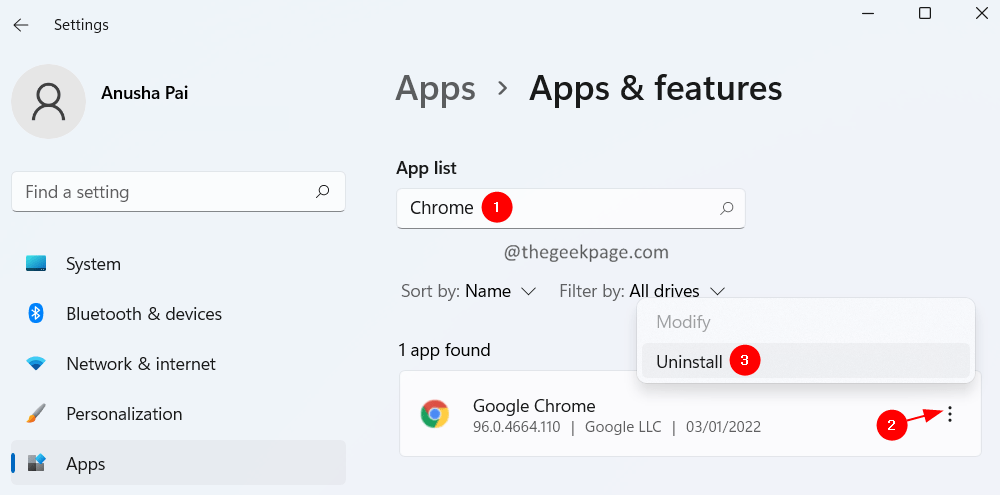
6. Ακολουθήστε τις οδηγίες που εμφανίζονται στην οθόνη για να ολοκληρώσετε τη διαδικασία απεγκατάστασης.
7. Κάντε κλικ σε αυτόν τον σύνδεσμο για να Κατεβάστε το Chrome
8. Κατεβάστε το Chrome στο σύστημά σας.
9. Κάντε διπλό κλικ στο εκτελέσιμο αρχείο και ολοκληρώστε τη διαδικασία εγκατάστασης.
Τώρα, δοκιμάστε να ανοίξετε το Chrome.
Αυτό είναι όλο.
Ελπίζουμε ότι αυτό το άρθρο ήταν ενημερωτικό. Ευχαριστούμε που το διαβάσατε.
Παρακαλούμε να σχολιάσετε και να μας ενημερώσετε για την επιδιόρθωση που σας βοήθησε να επιλύσετε το σφάλμα.
Επίσης, ενημερώστε μας εάν έχετε κολλήσει, θα χαρούμε να σας βοηθήσουμε.


